Zoomアカウントが無効になっていますか? 再アクティブ化する方法

Zoom は、リモート ワーク、オンライン クラス、仮想イベント向けの人気のあるビデオ会議ソフトウェアです。ただし、Zoom アカウントが無効になっているという報告がありました。したがって、この記事では、Zoom アカウントが無効になっている理由と、それを再開する方法に焦点を当てます。
Zoom アカウントが無効になっているのはなぜですか?
Zoom Account Disabled エラー メッセージが表示される理由はいくつかあります。一般的なものを次に示します。
- 利用規約の違反– Zoom には、ユーザーが従うべき一連の利用規約があります。これらの条件のいずれかに違反すると、アカウントが無効になる場合があります。したがって、これには、Zoom ミーティング中の不適切な行動や不快なコンテンツの共有が含まれる可能性があります。
- 接続の問題– プラットフォームは、インターネット接続を使用してサーバーと通信します。そのため、ネットワークの低速化、接続タイムアウト、ネットワークの混雑などのネットワーク接続の問題が、アカウント アクティビティに影響を与える可能性があります。
- アカウント関連の問題– 複数のデバイスにログインしているアカウントや管理者がアカウントに加えた変更などのアカウント関連の問題が原因で、ログイン中にZoomアカウントが無効になっているというエラーメッセージが表示されることがあります。
- 疑わしい活動– 対策は、Zoom プラットフォームでの不正行為を検出して防止することです。したがって、アカウントで疑わしいアクティビティが検出された場合、ソフトウェア プラットフォーム上の他のユーザーを保護するために無効にする場合があります。
- 非アクティブ– Zoom アカウントを長期間使用していない場合、リソースを解放するためにアカウントが無効になることがあります。
関係なく。Zoomアカウントを再開する方法について説明します。
Zoom アカウントが無効になっている場合はどうすればよいですか?
次の予備チェックを行います。
- Zoom アプリを閉じて再起動します。
- コンピューターのネットワーク関連の問題を修正します。
- サーバーのダウンタイムとメンテナンス セッションにより、コンピューターでエラーが発生する可能性があります。したがって、ブラウザからZoomの公式サービスステータスWebサイトにアクセスして、サーバーが動作しているかどうかを確認してください。サーバーがダウンしている場合は、数時間待ってからサインインしてみてください。
- アカウントが無効になっている場合、Zoom はアカウント所有者にメールを送信し、アカウントが無効になっている理由を明確にするための情報を添付します。そのため、Zoom からメッセージを受信したかどうかをメールで確認し、表示される指示に従ってください。
問題を解決できない場合は、以下の解決策に進んでください。
1. アピールを書く
- Zoom の公式 Web ページにアクセスして異議申し立てをリクエストし、アカウントのロール タイプを選択して、[次へ]をクリックします。
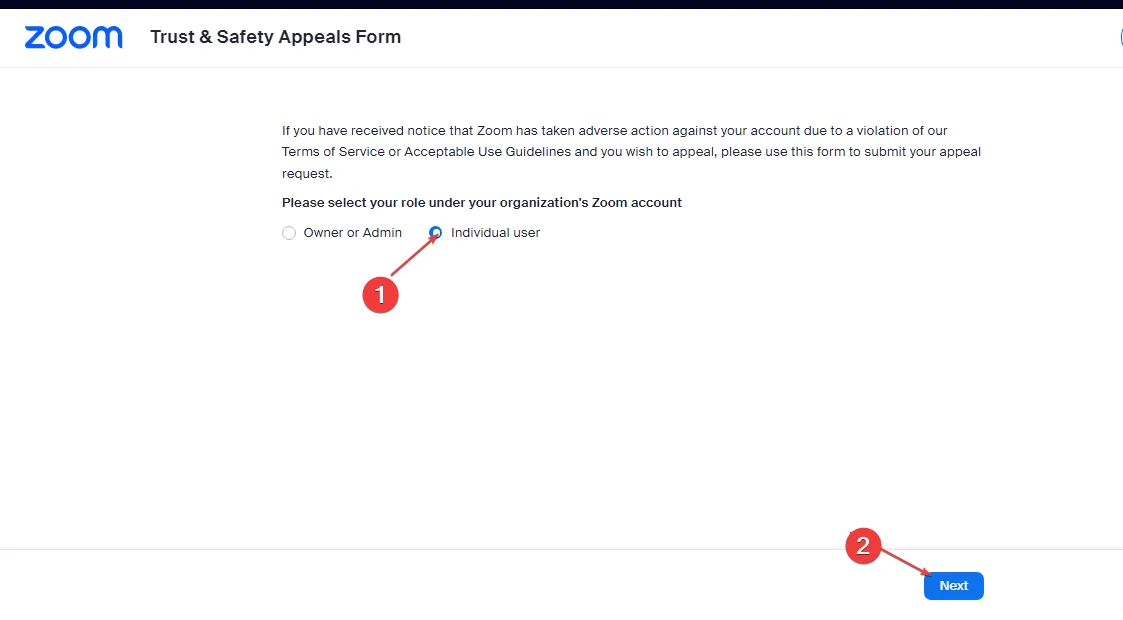
- 詳細を入力し、アカウント アクティビティと申し立ての詳細な概要を書き、[送信]をクリックします。
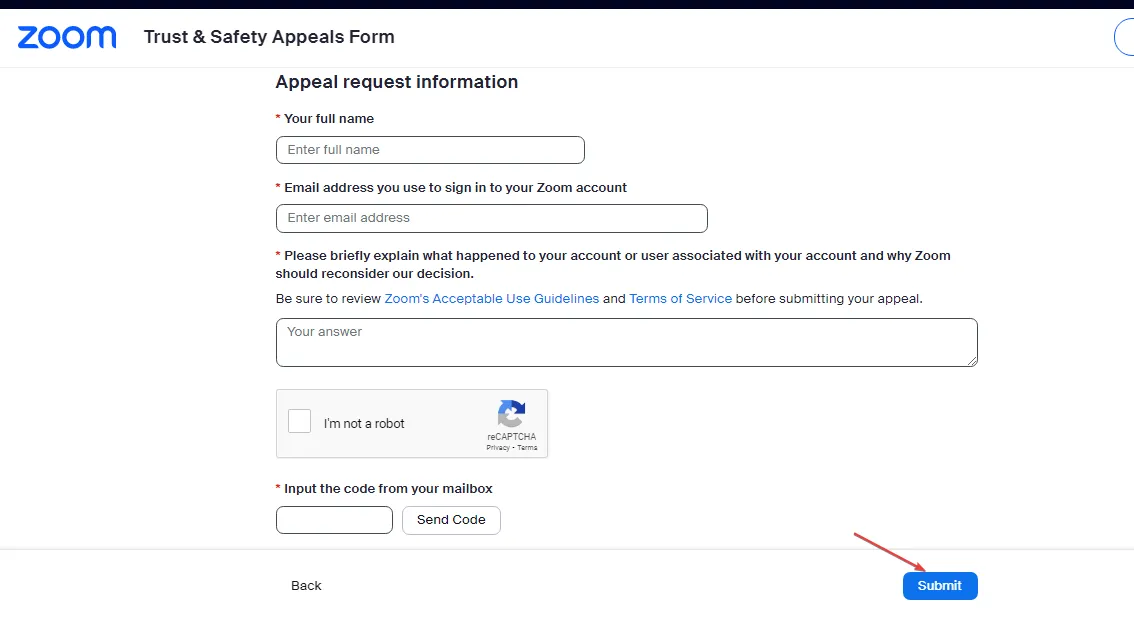
Zoom の利用規約またはユーザー ガイドラインに違反すると、アカウントが無効になる可能性があります。したがって、これを送信する前に、利用規約と利用規約を確認してください。
2. 本人確認
- ブラウザでZoom 公式 Web ポータルを開きます。
- 左ペインのメニューで [プロファイル]をクリックし、サインイン メールの横にある [編集] リンクを選択します。
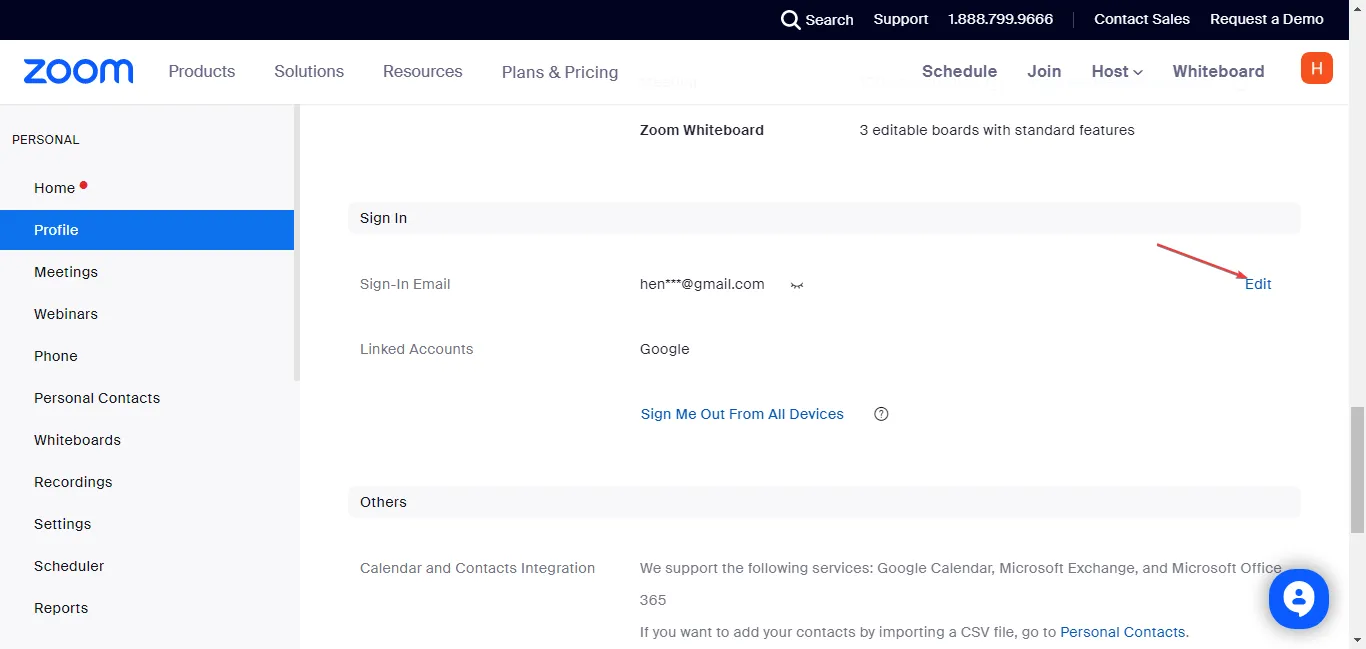
- 新しいメール アドレスを入力し、サインイン パスワードを入力します。
- [変更を保存]ボタンをクリックします。

- 古いメールにログインし、確認メールを開き、[確認]ボタンをクリックして完了します。
上記の手順を実行すると、Zoom アカウントを確認し、複数のアカウントへのアクセスの問題を解決するのに役立ちます。
3. Zoom ウェブアプリを使用する
Zoomアプリをご利用の方は、ブラウザでZoomをお試しいただくことをお勧めします。アカウントが無効になる問題を引き起こすアプリの問題を回避するのに役立ちます。
アプリをお持ちでない場合は、Windows 11 でZoom をダウンロードしてインストールする方法をご確認ください。
さらに質問や提案がある場合は、コメント欄に記入してください。



コメントを残す